Hướng dẫn tự khắc phục iPhone bị mất âm thanh
Tình trạng iPhone mất âm thanh hay xảy ra thường xuyên, sau đây bài viết xin hướng dẫn cách khắc phục đơn giản và hiệu quả nhất.
1. Kiểm tra nút gạt âm thanh
iPhone với thiết kế nút gạt âm thanh thuận tiện khi người dùng muốn chuyển qua chế độ im lặng nhanh chóng, nút này cũng rất dễ ấn nhầm nên điều đầu tiên khi iPhone mất âm thanh bạn nên kiểm tra xem nút gạt có đang kích hoạt hay không.
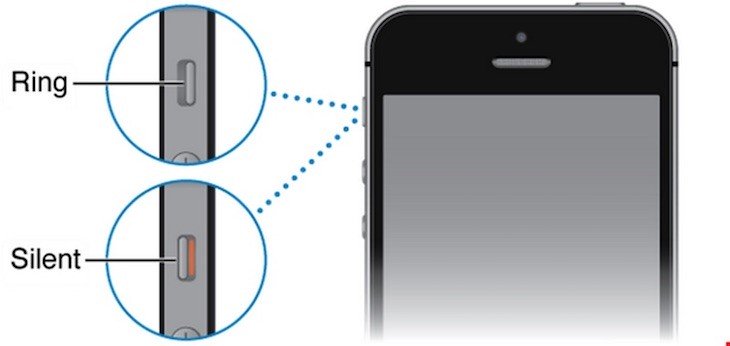
2. Khởi động lại iPhone
Đa số cách cứu cháy cho toàn bộ lỗi trên iPhone là khởi động lại thiết bị. Nếu sử dụng iPhone trong một khoảng thời gian dài mà không có kế hoạch khởi động lại máy, sẽ rất dễ khiến iPhone lâm vào các trường hợp không tốt.
Để khởi động lại thiết bị, bạn nhấn giữ nút nguồn và nút Home cho tới khi logo Apple xuất hiện trước màn hình.
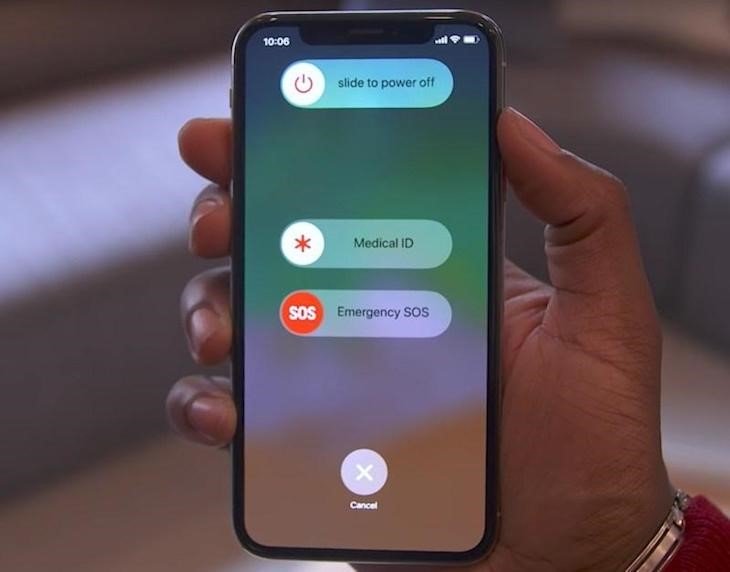
3. Đặt lại cài đặt gốc như lúc xuất xưởng
Nếu bạn thử các cách trên đều không được thì máy có thể bị lỗi phần mềm, bạn có thể vào “Cài đặt” > “Cài đặt chung” > “Chuyển hoặc đặt lại iPhone” > “Xóa tất cả nội dung và cài đặt”, lưu ý bạn nên sao lưu máy trước vì sẽ mất dữ liệu và thoát tài khoản iCloud trước khi đặt lại máy.
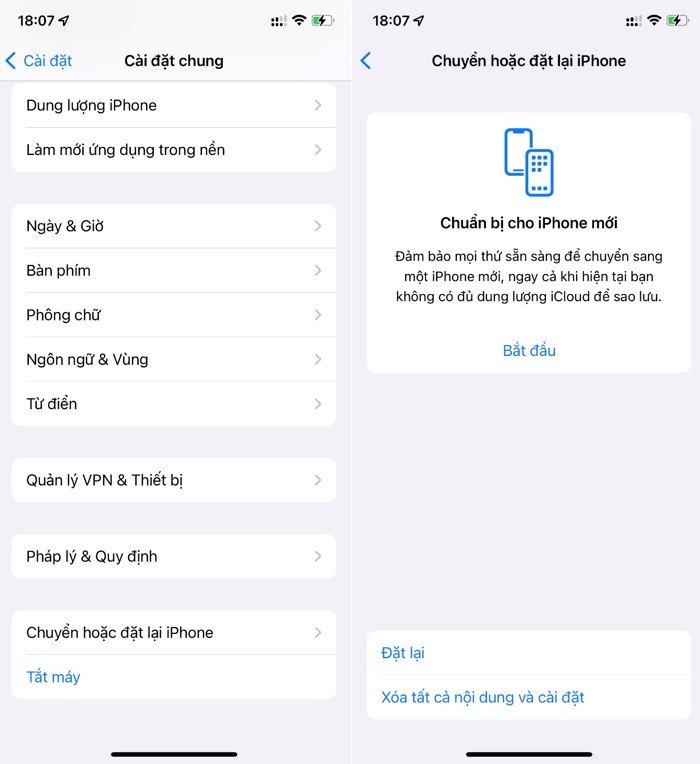
4. Restore iPhone
Bạn cần tải iTunes trên máy tính, gắn cable kết nối với iPhone và đưa iPhone về chế độ Recovery hoặc DFU.
Trên iTunes bấm chọn “Restore iPhone” hoặc “Khôi phục iPhone” rồi đi làm ly cafe đợi itunes chạy lại và khởi động lại iPhone là thành công.
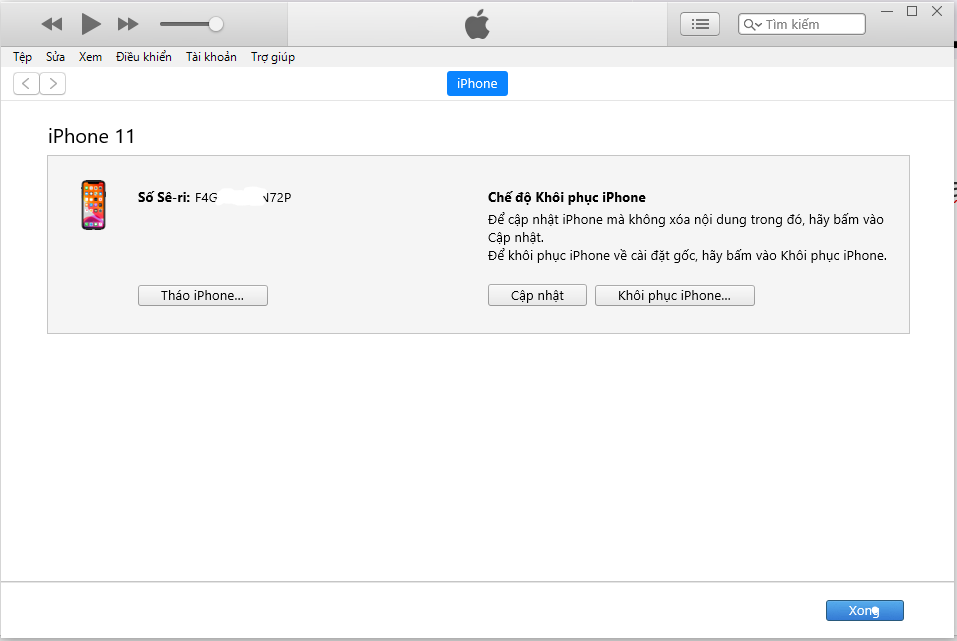
Cách này khắc phục được hầu hết các lỗi phần mềm trên máy và đưa máy lên hệ điều hành mới nhất. Lưu ý cách này cũng làm mất dữ liệu và nên thoát iCloud trước khi restore.
5. Kiểm tra jack tai nghe
Lỗi xuất hiện cấu hình tai nghe xuất hiện ở nhiều điện thoại không chỉ riêng iPhone khiến bạn không thể nghe được âm thanh từ máy, điều bạn cần làm là vệ sinh sạch sẽ jack tai nghe sau đó cắm tai nghe vào và rút ra nhiều lần để khắc phục.

6. Kiểm tra Bluetooth của máy
Nhiều lúc iPhone của bạn đang kết nối với các thiết bị Bluetooth khác như: loa, tai nghe Bluetooth mà bạn quên không tắt kết nối khiến iPhone không phát âm thanh loa ngoài, bạn có thể tắt tạm Bluetooth bằng cách vuốt từ dưới màn hình để hiện Trung tâm kiểm soát rồi tắt biểu tượng Buletooth của máy.
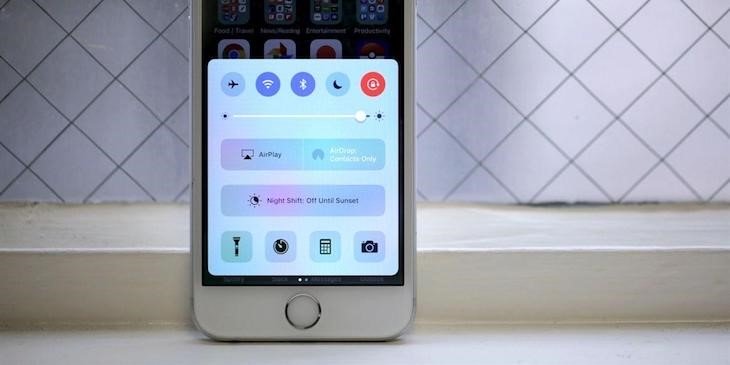
7. Kiểm tra chế độ “Không làm phiền”
Chế độ “Không làm phiền” tương tự như chế độ “Im lặng”, bạn nên tắt chế độ này khi không cần thiết bằng cách tắt biểu tượng mặt trăng trong Trung tâm kiểm soát.
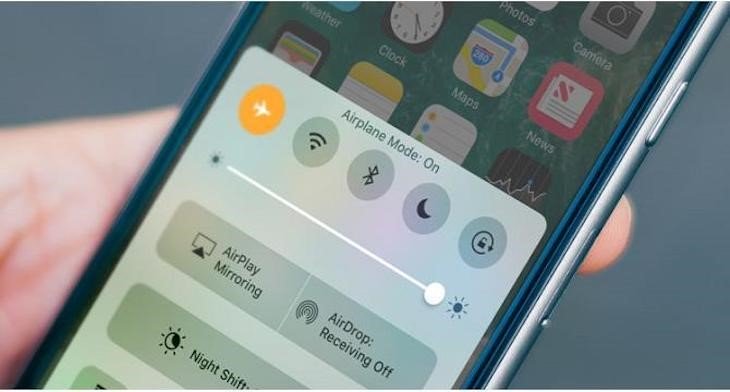
Hi vọng sau bài viết này bạn sẽ có cách khắc phục mỗi khi iPhone đột nhiên mất âm thanh, nếu đã thực hiện mà máy vẫn không có âm thanh thì bạn nên mang máy ra trung tâm sửa chữa Mobile Tech để được hỗ trợ tốt nhất.
Chúc các bạn thành công!
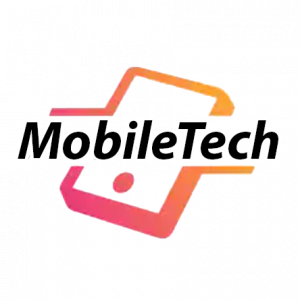
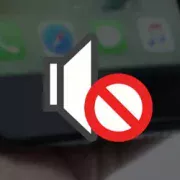


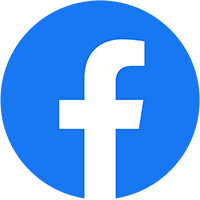


Leave a Reply
Want to join the discussion?Feel free to contribute!